パソコンのローカルディスク内や外付けHDD、SSD、USBメモリやSDカードなどで既にパソコンに保存しているのを忘れて同じ写真を別のフォルダに保存してしまったり、ファイル操作中にうっかりコピーしてしまったりして「ファイル名(1)」のように同じ写真ファイルがストレージ内に複数できてしまったりすることってあります。
ストレージ容量が不足する状況になった時、重複した写真やファイルを全部手作業で探して削除するのってものすごく手間がかかるし面倒なのでやりたくないですよね。
重複した写真などを自動で簡単に削除できるソフト【Tenorshare Duplicate File Deleter】を使ってみたら便利だったのでレビューをしながら紹介します。
Windows10で画像が重複して保存される原因
Windows10で画像が重複して保存される原因はいくつかありますが、
- すでにSDカードから写真をコピーしているのを忘れて別のフォルダにコピーしてしまう
- 写真を選択して移動するときに誤ってコピーになってしまい同じ写真ができてしまう
- コピー先を間違えて同じフォルダに貼り付けてファイル名(1)のようになってしまう
- 撮影時に連写になっていたり、同じ構図、同じ被写体で何枚も写真を撮ってしまう
これらが重複してしまうよくある主な原因です。
Windows10で重複の画像を削除する方法
そこでパソコンに重複して保存された写真を数回クリックで検索して簡単に削除できるソフトを紹介します。
Tenorshare Duplicate File Deleterの主な機能
- 重複写真を簡単に削除
- 重複動画を簡単に削除
- 重複音楽を簡単に削除
- 重複文章を簡単に削除
写真だけではなく動画や音楽、ドキュメントなどファイルの重複削除に対応しています。
Tenorshare Duplicate File Deleterの注目すべき点
- あらゆるファイルの種類の重複削除に対応
- 内部ストレージだけでなく外部ストレージにも対応
- 高度なアルゴリズムを使用してファイル名とファイルの内容を比較して重複を検索
- 高速かつ正確なスキャンで簡単に重複ファイルを削除
- WindowsだけでなくMacにも対応
Tenorshare Duplicate File Deleterの主な仕様
対応OS:Windows 11/10/8.1/8/7, Windows Server 2008-2019 macOS10.11以降
※32ビット、64ビットともに対応
ファイルシステム: NTFS、exFAT、FAT16、FAT32、APFS、HFS+
対応言語:日本語、英語、ドイツ語、フランス語、イタリア語、スペイン語、ポルトガル語、
ロシア語、アラビア語、オランダ、中国語(簡体字)、中国語(繁体字)
Tenorshare Duplicate File Deleterの価格
月間更新ライセンス
○通常6,996円→2,948円
年間更新ライセンス
○通常9,416円→4,708円
永久ライセンス
○通常14,036円→6,028円
実際にTenorshare Duplicate File Deleterを使ってみる
今回は検証用に写真を100枚用意しました。
フォルダ内の画像をコピーしてファイル名を「IMG○○のコピー.jpg」となったファイルが2つあります。
用意した画像100枚+ファイル名の重複2枚の合計102枚画像は似たような構図や被写体の写真を含めています。
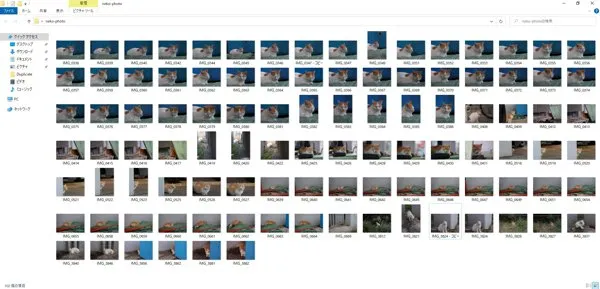
ファイル名の重複を検索して削除する
Tenorshare Duplicate File Deleterをインストールして起動します。
起動するとこのような画面が表示されるのでクリックしてフォルダを選択します。
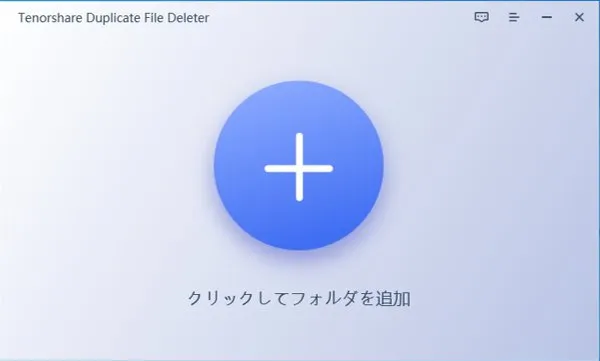
今回はデスクトップの「neko-photo」というフォルダに画像が入っているのでそこを選択します。
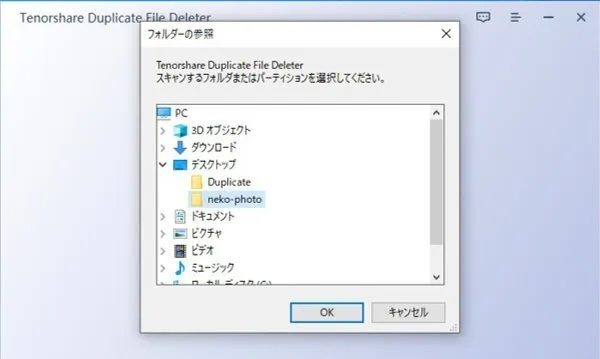
フォルダを選択すると処理を選択する画面が表示されます。
ファイル名の重複を検索したいので「重複アイテムをスキャン」をクリックします。
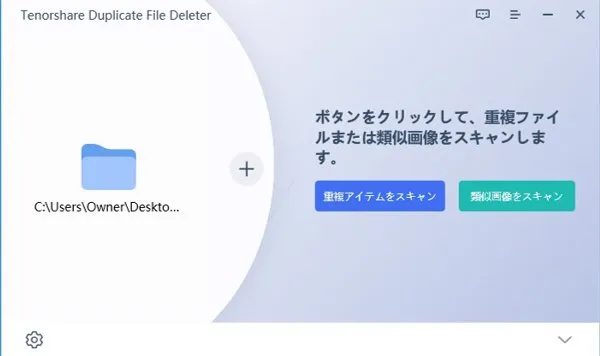
IMG○○のコピーとなったファイルが2つ検出されました。
これらを削除したいので中央上部の「自動選択」をチェックして右下の「削除ボタン」をクリックします。
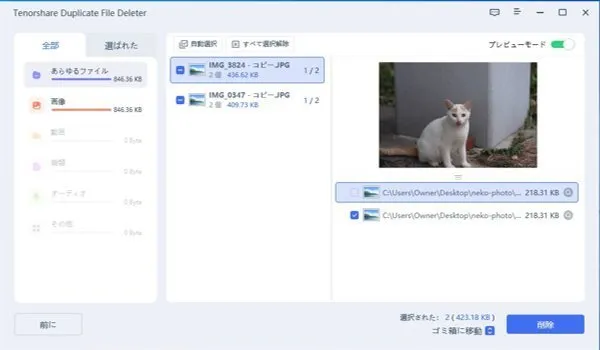
本当に削除しても良いか確認画面が出るので「はい」をクリック。
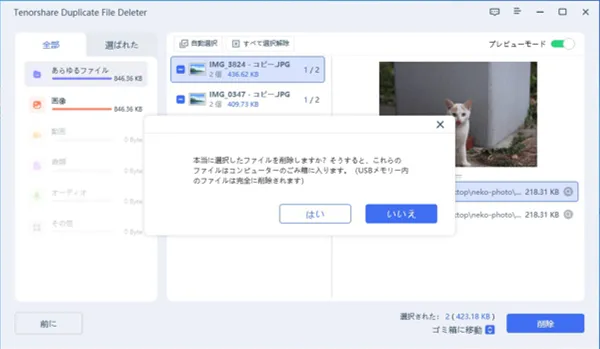
削除が完了しました。
検索から削除まで1分もかからなかったです。
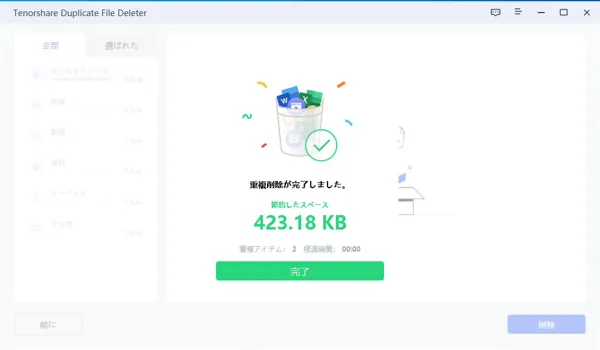
類似画像を検索して削除する
フォルダは先ほどと同じ場所を選択して、「類似画像をスキャン」をクリックします。
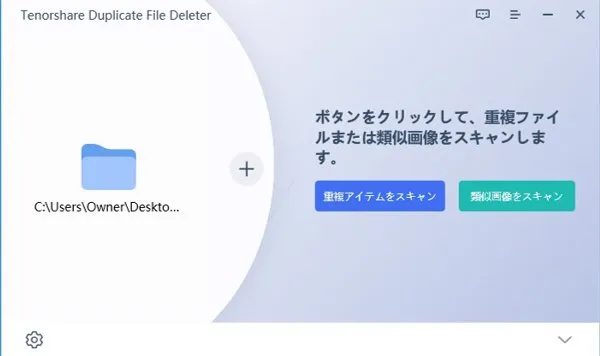
類似画像のスキャンはファイル名の重複に比べて少し時間がかかります。
今回は6グループ14枚の類似画像が見つかりました。
【グループ1】
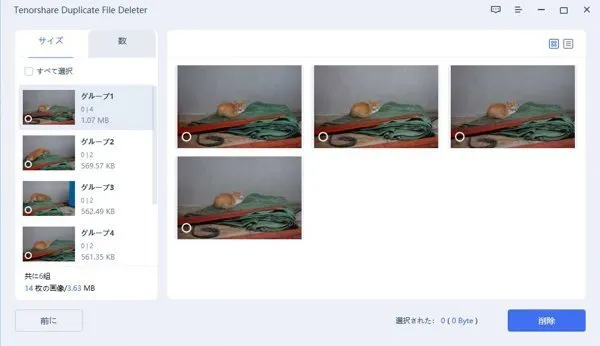
【グループ2】
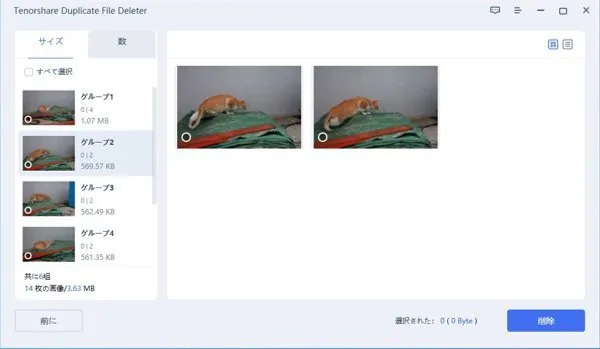
【グループ3】
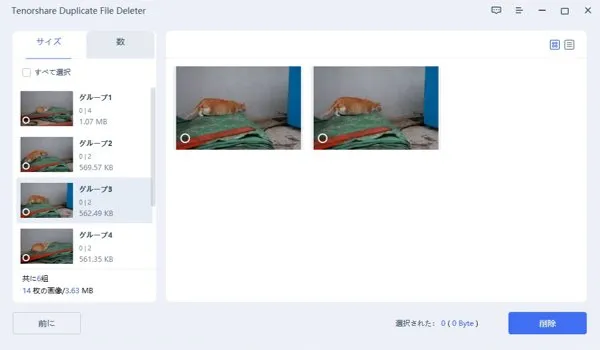
【グループ4】
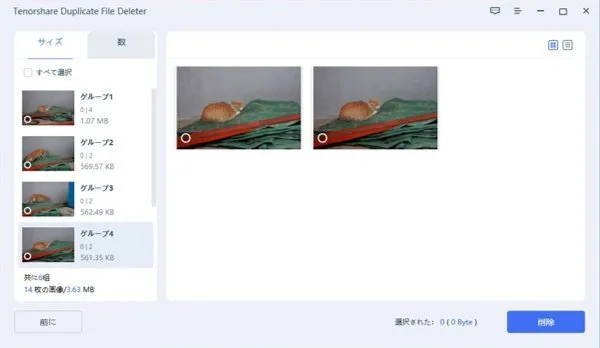
【グループ5】

【グループ6】
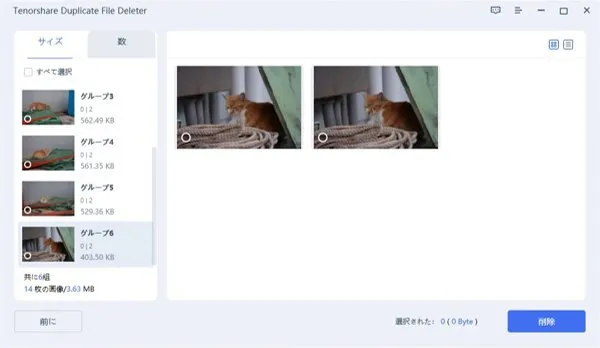
類似画像の検索は正確に検出できているようです。
全ての類似画像を削除するので左上の「すべて選択」にチェックを入れ右下の「削除」ボタンをクリックします。
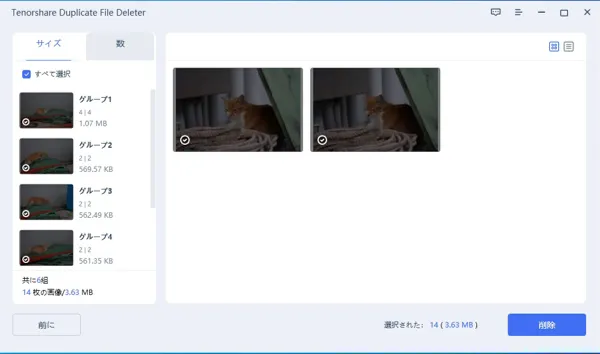
削除をしても良いか確認画面が出るので「はい」をクリックします。
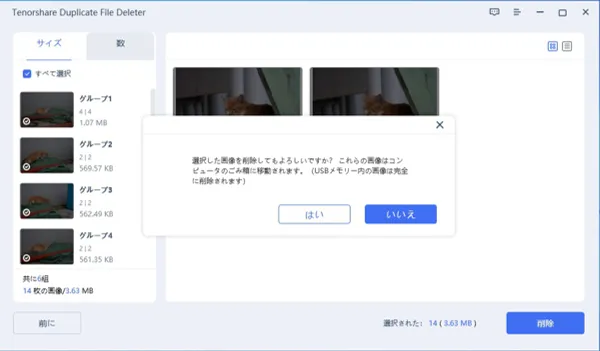
削除完了の画面が出るので「はい」をクリックします。
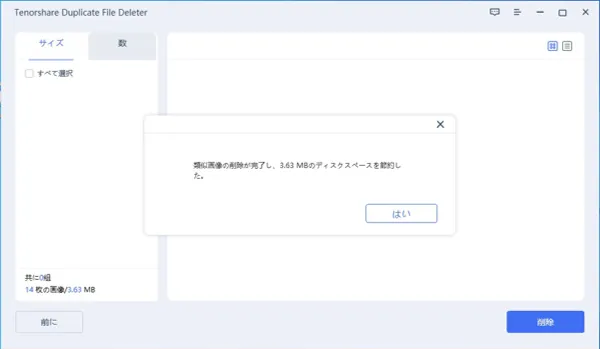
誤って削除してしまった画像を復元する方法
必要な画像を誤って削除してしまったときに復元する方法を紹介します。
同社の4DDiG Windowsデータ復元を使うと簡単に誤って削除してしまった画像ファイルを復元することができます。
画像以外のファイルの復元にも対応しています。
以前の記事で紹介していますので詳細はこちらをご覧ください。
https://egoiste1.net/review-4ddig-recover-data-from-usb/
Tenorshare Duplicate File Deleterを使ってみた感想
パソコンの重複した写真などを簡単に整理できるソフト【Tenorshare Duplicate File Deleter】を使ってみた感想ですが、まずはそのシンプルさがわかりやすくて良いと思います。
ソフトを起動して出てくる画面がとてもシンプルで初めての方にもわかりやすい。
重複を確認したいフォルダを選んで検索方法を選ぶだけの簡単操作なので説明を読まなくてもすぐ使える。
ファイル名の重複については検索が速く、あっという間に検索が終わりました。
類似画像の検索はどうしても画像を比較するのでファイル名の重複検索に比べて多少時間がかかりましたが、それでもめちゃくちゃ遅いということはなく類似画像の検出も正確に行われていたので驚きました。
ストレージがいっぱいになってきたパソコンのデータ整理が簡単にできるので整理にかかる時間を大きく短縮できると思いました。
https://4ddig.tenorshare.com/jp/duplicate-file-deleter/remove-duplicate-images-on-windows-for-free.html
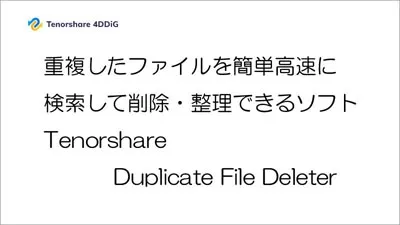
コメント